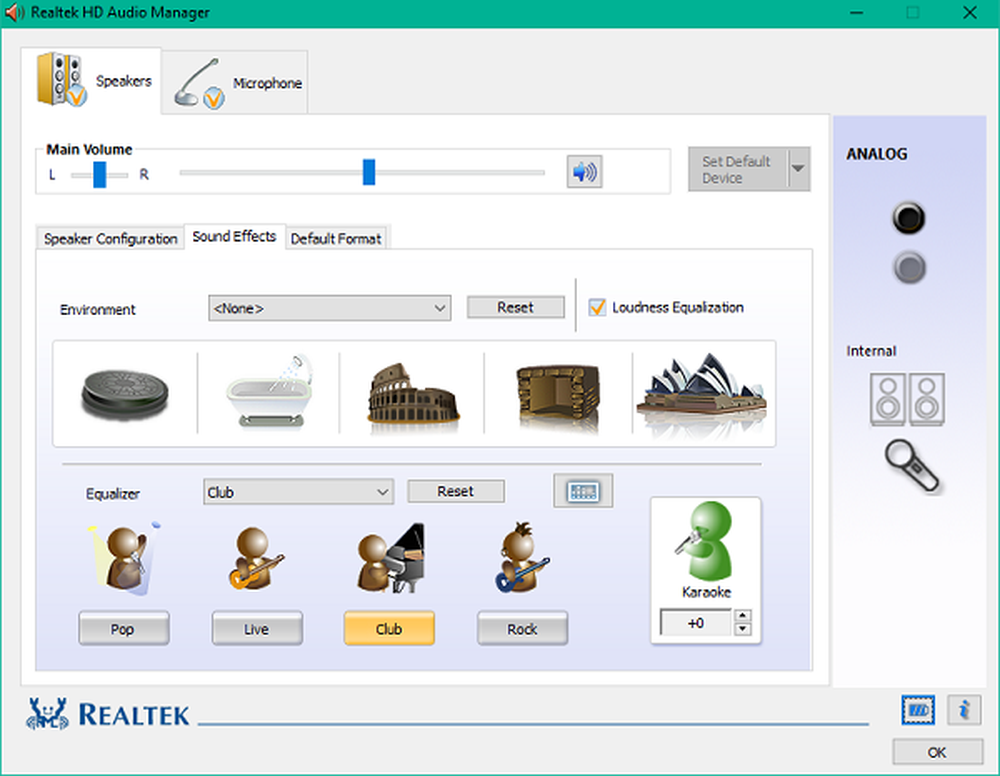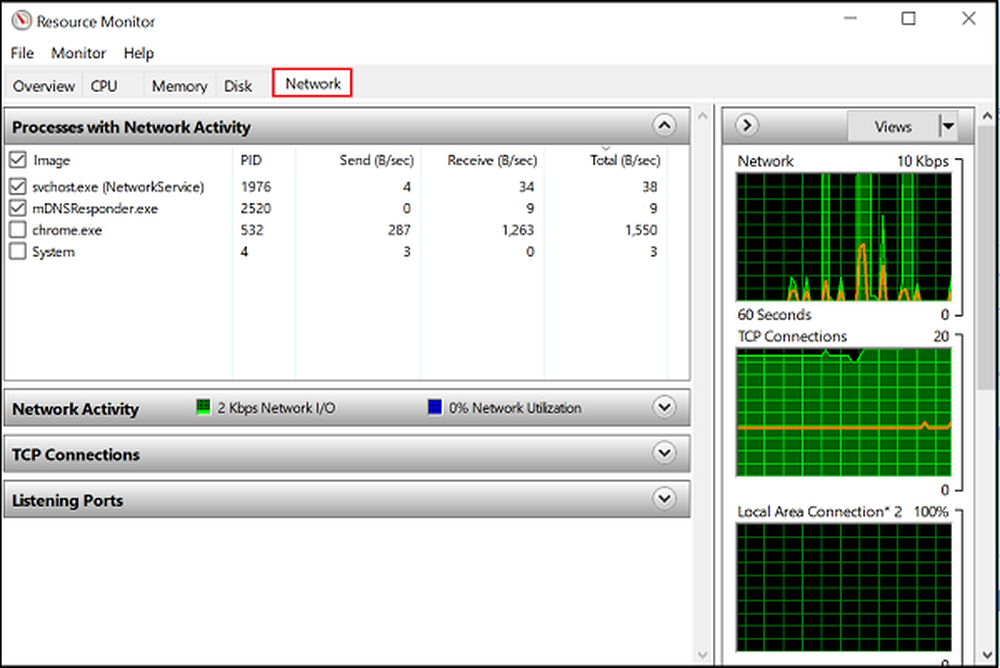Come utilizzare Desktop remoto in Linux o macOS per connettersi a Windows 10

Abbiamo coperto utilizzando il desktop remoto tra i dispositivi Windows, iOS, Chrome OS e Android e anche la connessione da remoto utilizzando la riga di comando. Questo articolo si concentra sulla connessione a un computer Windows 10 che utilizza un computer Linux o un computer macOS Apple.
Connessione a un dispositivo Windows 10 tramite Desktop remoto su macOS o Linux
Ai fini di questo articolo, sto usando Ubuntu Linux, ma le istruzioni dovrebbero essere altrettanto semplici in altre distro. Prima di iniziare, è necessario trovare il nome del computer o l'indirizzo IP del computer. Inoltre, dovrai abilitare Remote Desktop sul tuo computer Windows 10. Quindi, abbiamo tutto pronto e dovremmo essere pronti.
Connessione a Windows 10 da Linux su Desktop remoto
Ubuntu è integrato con un client desktop remoto, quindi, lancia l'icona Lens nel dock, quindi cerca il client "desktop remoto" e poi lo avvia.
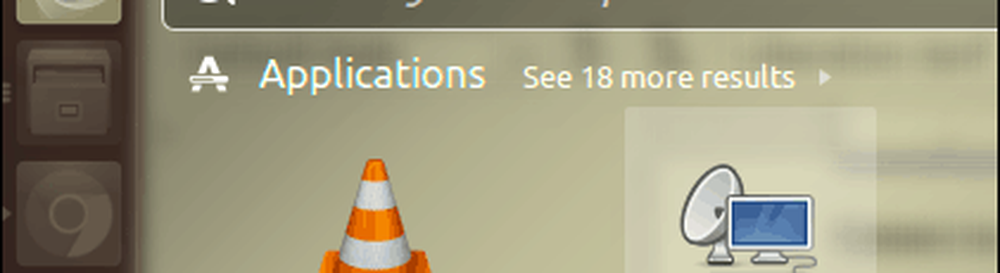
Inizialmente, si viene accolti dalla finestra Connection, che consente di gestire e modificare qualsiasi connessione desktop remoto esistente. Per configurare una nuova connessione, fare clic Nuovo sulla barra degli strumenti.
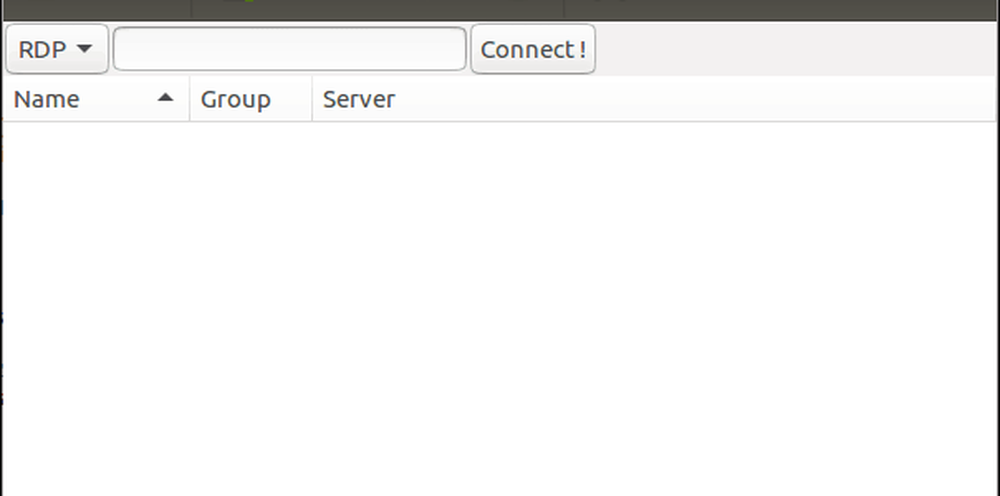
L'interfaccia sembra un po 'simile all'app Windows Remote Desktop. Prima di poterti connettere al tuo client Windows, dovrai fornire informazioni sulla connessione come:
- Nome per il desktop remoto.
- Raggruppa se l'opzione è disponibile
- Protocollo: questo è importante, assicurati di scegliere il RDP - Protocollo Desktop remoto quando ci si connette a Windows. Se si utilizza una macchina con VNC installato e configurato, è possibile utilizzare tale opzione.
Di seguito sono riportate diverse schede che consentono di controllare la modalità di connessione al computer remoto. Dato che ci collegheremo al desktop grafico di Windows, concentriamoci sulla scheda Base. Procedere per immettere il nome del server o l'indirizzo IP, il nome utente sulla macchina e la password. Dal momento che lo sto usando in un ambiente domestico, il dominio non è richiesto.
Desktop remoto ti consente di impostare automaticamente la risoluzione locale oppure puoi scegliere un'opzione personalizzata se non hai bisogno dell'esperienza desktop completa. A seconda della velocità della connessione, potrebbe essere necessario regolare la profondità del colore per adattarla alle prestazioni. Ci sono anche opzioni per configurare una cartella condivisa per condividere facilmente i file, se necessario. Una volta che hai impostato tutte queste informazioni, puoi procedere e quindi fare clic su Connetti.

Desktop remoto genererà un certificato per il proprio computer che autorizza l'accesso. Clicca OK.

Ce l'hai, ora sei connesso a Windows 10 da remoto da Linux ed è possibile eseguire le normali attività di produttività.
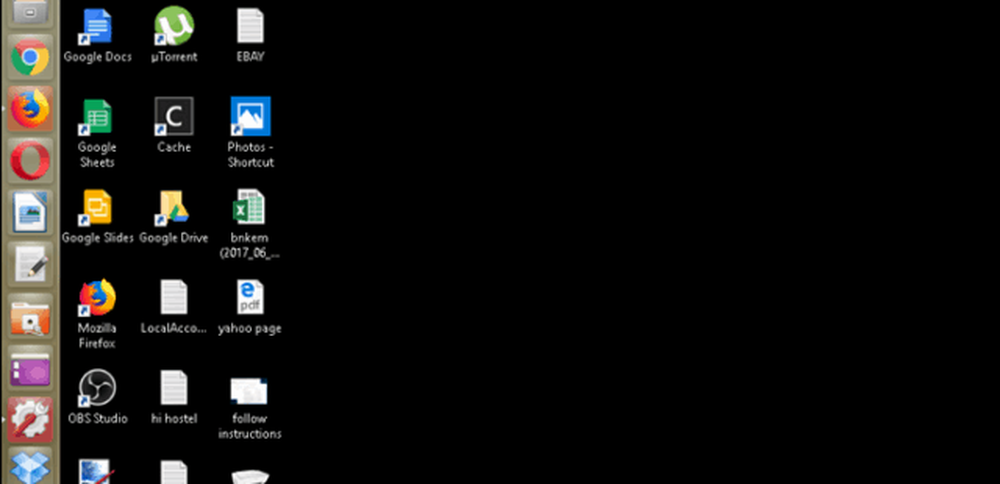
Quando sei pronto per la disconnessione, fai clic sull'icona della spina sulla barra dei comandi.
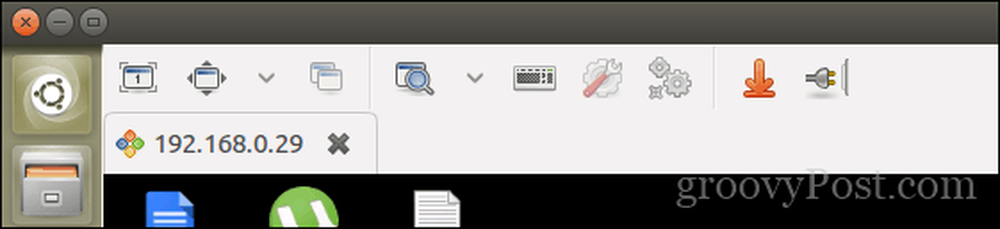
Connessione a Windows 10 da macOS su Desktop remoto
Microsoft fornisce un client desktop remoto nativo per macOS, che è possibile scaricare dall'App Store. L'interfaccia è semplice ma facile da usare. Per iniziare, fare clic su Nuovo menu per impostare una nuova connessione.
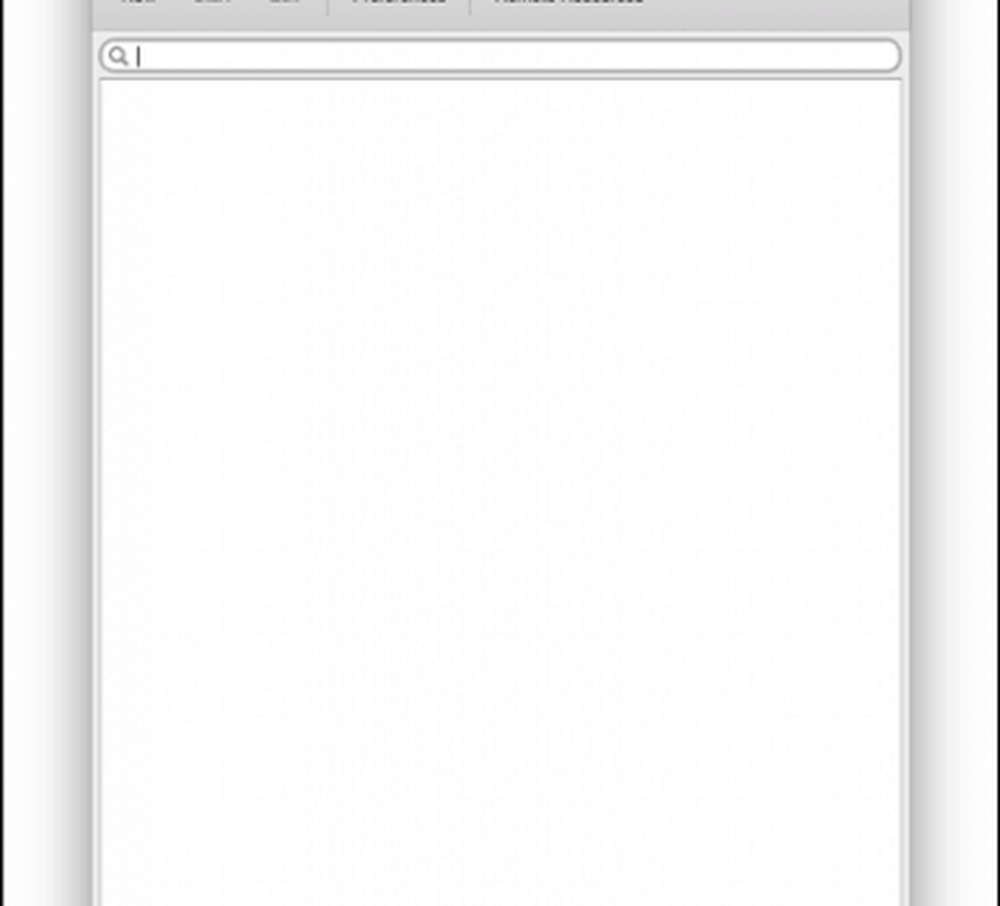
Le preferenze sono simili a quelle trovate su Linux. È possibile fornire un nome per la connessione, il nome della macchina o l'indirizzo IP a cui ci si sta collegando insieme alle credenziali. Puoi regolare le tue esperienze come ad esempio la risoluzione nativa del Mac che stai utilizzando, selezionando la profondità del colore e se vuoi iniziare in modalità a schermo intero o in una finestra ridimensionata. Una volta completata questa configurazione, chiudi la finestra per tornare alla schermata principale.
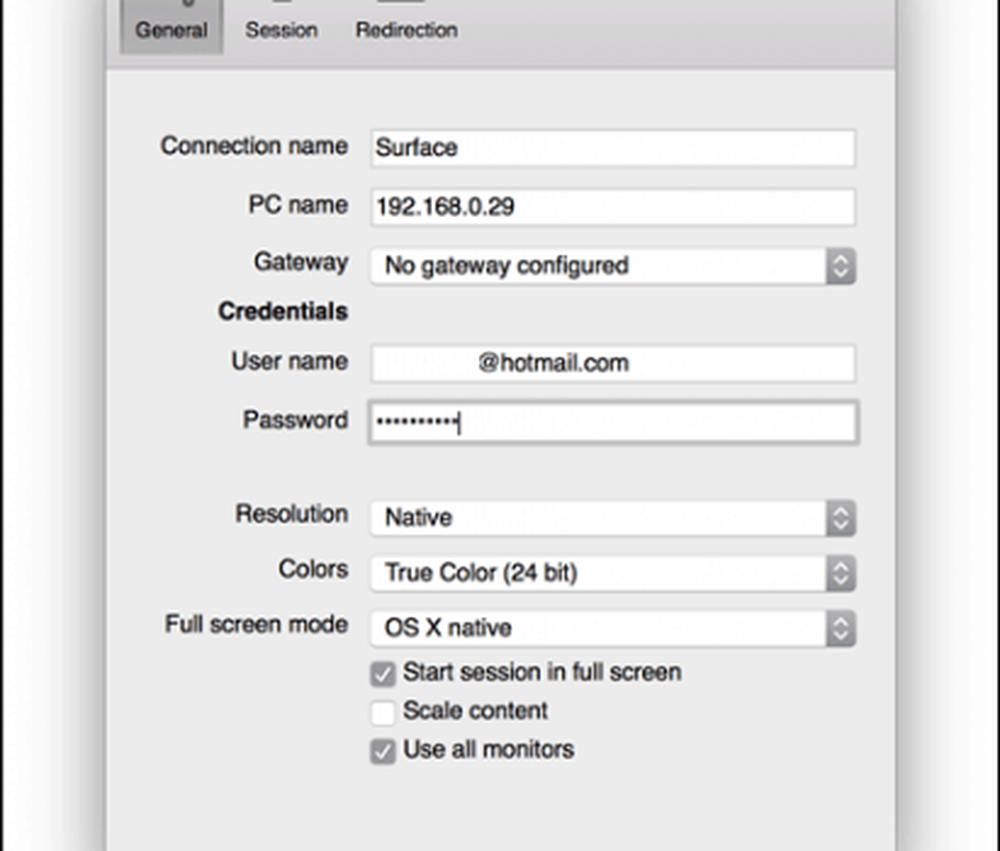
Seleziona la connessione che hai appena impostato, quindi fai clic su Inizio.
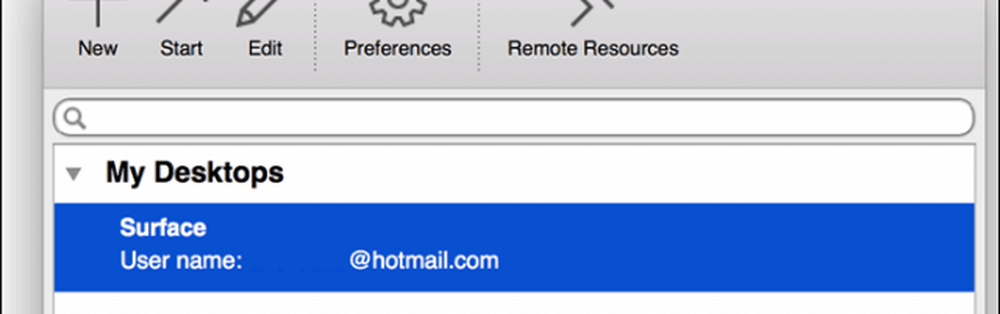
Se richiesto "Non è stato possibile verificare il certificato su un certificato di origine. La tua connessione potrebbe non essere sicura, vuoi continuare? "Clicca Continua.
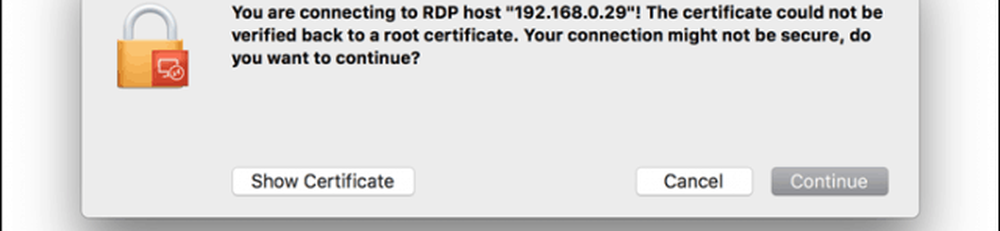
E questo è tutto ciò che c'è da fare. Ora gestisci il tuo desktop Windows 10 da remoto da macOS.
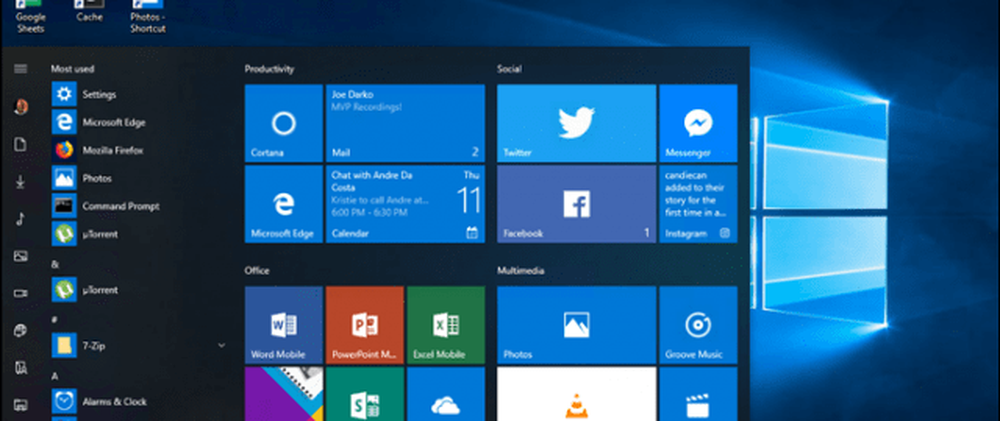
Come sempre con tutto sul Mac, è notevolmente più bello e si sente molto più veloce. È come se avessi effettivamente eseguito Windows 10 sul Mac stesso. Qualunque sia la piattaforma che preferisci o usi, ci sono ottime opzioni disponibili se devi occasionalmente collegarti a un computer Windows e utilizzare alcune app.
Come usi Remote Desktop? Raccontaci nei commenti.